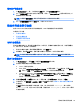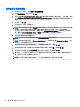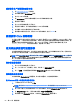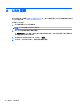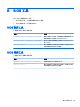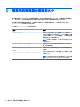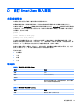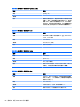HP ThinPro 5.0-Administrator Guide
重新製作用戶端裝置韌體的映像
1. 從 http://www.hp.com 下載映像。
2. 將映像解壓縮到 C:\USBBoot 路徑。
3. 格式化 USB 快閃磁碟。
4. 將 C:\USBBoot 中的所有檔案複製到 USB 快閃磁碟機的根目錄。
5. 關閉用戶端電源。
6. 將 USB 快閃磁碟機插入用戶端中。
7. 開啟用戶端電源。用戶端將會開機進入 USB 快閃磁碟機。
8. 依照畫面上的指示重新製作用戶端的映像。
9. 重新製作映像程序完成後,請取出 USB 快閃磁碟機,並按下 Enter 鍵。
疑難排解 Citrix 密碼到期
若系統未自動提示使用者更改已過期的 Citrix 密碼,請確認 XenApp 服務網站(PNAgent 網站)設有
提示驗證方法,允許使用者更改過期密碼。如果您允許使用者直接連接到網域控制器變更其密碼,請
確認客戶端的時間與網域控制器同步,輸入 Citrix 登入認證時,請使用完整的網域名稱(例如
domain_name.com)。如需更詳細的資訊,請參閱 Citrix 資訊。
使用系統診斷進行疑難排解
系統診斷會拍攝用戶端的快照,此快照可用來協助解決問題,而不需要實際存取用戶端。這個快照包
含來自 BIOS 資訊的記錄檔,以及系統診斷執行時使用中的程序。
提示:核取 About this client(關於本用戶端)畫面的系統記錄標籤中的啟用偵錯模式方塊,以便在診
斷報告中產生更多資訊。HP 進行疑難排解時可能需要此資訊。由於系統會在重新開機時會重設記錄
檔,因此請務必在重新開機前擷取記錄。
儲存系統診斷資料
1. 將 USB 快閃磁碟機插入用戶端中。
2. 按一下工作列上的「系統資訊」按鈕,然後按一下系統記錄檔標籤。
3. 按一下診斷,然後將壓縮的診斷檔案 Diagnostic.tgz 儲存到 USB 快閃磁碟機。
解壓縮系統診斷檔案
系統診斷檔案 Diagnostic.tgz 經過壓縮,您必須先解壓縮,才能檢視診斷檔案。
在 Windows 系統上解壓縮系統診斷檔案
1. 下載並安裝 Windows 版本的 7-Zip
附註:您可以在 http://www.7-zip.org/download.html 取得免費的 7-Zip for Windows。
2. 插入內含已儲存之系統診斷檔案的 USB 快閃磁碟機,然後將 Diagnostic.tgz 複製至桌面。
3. 在 Diagnostic.tgz 上按一下滑鼠右鍵並選取 7-zip > 解壓縮檔案...。
4. 開啟新建立的 Diagnostic 資料夾,然後針對 Diagnostic.tar 重複步驟 3。
62 第 13 章 疑難排解